Keynote怎么拉参考线 Keynote怎么设置参考线
Keynote中参考线的设置与操作指南
对于Keynote用户来说,了解如何设置和操作参考线是一项基本技能。那么,Keynote中如何拉参考线?如何设置参考线?以下是一份详细的教程,帮助您轻松掌握这些操作。
想要深入了解Keynote的使用技巧,请查看我们的Keynote使用教程:Keynote怎么用
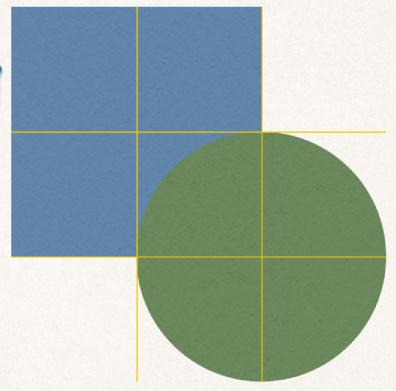
Keynote参考线设置教程
1. 打开Keynote,并选择“Keynote”>“偏好设置”从屏幕顶部的菜单栏中。
2. 在偏好设置窗口中,点击顶部的“标尺”选项。
3. 选择以下选项之一来显示参考线:
- 在对象中心处显示参考线:当对象中心与另一个对象或幻灯片中心对齐时,参考线出现。
- 在对象边缘处显示参考线:当对象边缘与另一个对象或幻灯片边缘对齐时,参考线出现。
- 显示相对大小的参考线:当对象在特定尺寸方面(如高度)与另一个对象的大小相匹配时,参考线出现。
- 显示相对间距的参考线:当三个或更多对象等距放置在一行时,参考线出现。
4. 您还可以更改对齐参考线的颜色。点击“标尺”偏好设置中“对齐参考线”旁边的颜色池,然后选择一种颜色。
添加持久性对齐参考线
您可以在幻灯片上添加持久性对齐参考线,以便在操作时始终可见。以下是操作步骤:
- 如果没有看到标尺,请点击工具栏中的“显示”按钮,然后选择“显示标尺”。
- 将鼠标指针移到垂直或水平标尺的上方,然后拖动到幻灯片上。
- 要更改对齐参考线的位置,请拖动参考线。
移除、隐藏或清除持久性对齐参考线
以下是移除、隐藏或清除持久性对齐参考线的操作方法:
- 移除水平参考线:将其拖到幻灯片顶部。
- 移除垂直参考线:将其拖到幻灯片左侧。
- 隐藏所有参考线:选择“显示”>“参考线”>“隐藏参考线”。
- 显示所有参考线:选择“显示”>“参考线”>“显示参考线”。
- 清除所有参考线:选择“显示”>“参考线”>“清除幻灯片上的所有参考线”。
更改对齐参考线的颜色
1. 选择“Keynote”>“偏好设置”从屏幕顶部的菜单栏中。
2. 点击“标尺”。
3. 点击“对齐参考线”旁边的颜色池,然后选择一种颜色。
【提示】您可以将显示和隐藏参考线的按钮添加到工具栏中,以便快速操作。
以上就是Keynote中参考线设置的全部方法。掌握这些技巧,可以让您的Keynote演示文稿排版更加美观和专业。
版权声明:以上内容作者已申请原创保护,未经允许不得转载,侵权必究!授权事宜、对本内容有异议或投诉,敬请联系网站管理员,我们将尽快回复您,谢谢合作!

